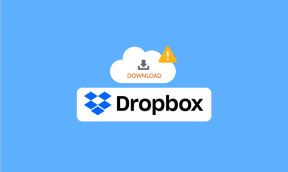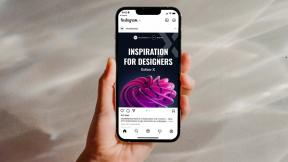Consertar não é possível atualizar o erro World of Warcraft BLZBNTAGT00000840
Miscelânea / / April 05, 2023
Muitos de vocês podem ter problemas com o erro não é possível atualizar o World of Warcraft BLZBNTAGT00000840 e o problema mais comum que causa esse problema é o problema do servidor. As atualizações são realmente essenciais para corrigir quaisquer bugs dentro do jogo que o impeçam de aproveitá-lo normalmente. Se você também está enfrentando o mesmo problema em seu PC com Windows 10, este guia o ajudará a corrigir o erro WoW BLZBNTAGT00000840 com seus métodos eficazes de solução de problemas, conforme discutido abaixo.

Índice
- Como corrigir o erro não é possível atualizar o World of Warcraft BLZBNTAGT00000840
- Método 1: Métodos básicos de solução de problemas
- Método 2: Execute o Blizzard Battle.net como administrador
- Método 3: Renomeie as pastas Cache, Interface e WTF
- Método 4: Excluir pasta WOW Cache
- Método 5: desabilitar o atributo somente leitura
- Método 6: Execute a ferramenta de reparo da Blizzard
- Método 7: modificar a configuração do firewall do Windows Defender
- Método 8: desativar temporariamente o antivírus (se aplicável)
- Método 9: Reinstale o World of Warcraft
Como corrigir o erro não é possível atualizar o World of Warcraft BLZBNTAGT00000840
Existem muitos motivos associados ao WoW BLZBNTAGT00000840 no seu PC com Windows 10. No entanto, algumas razões significativas estão listadas abaixo.
- Battle.net não tem acesso de administrador.
- Dados corrompidos na pasta de instalação do jogo.
- Faltam permissões de edição.
- O programa antivírus bloqueia alguns recursos do jogo ou do próprio jogo.
- O Firewall do Windows Defender está bloqueando o programa.
- Sistema operacional e drivers de PC desatualizados.
- Dados do jogo corrompidos.
Agora, vá para a próxima seção para aprender os métodos de solução de problemas para World of Warcraft BLZBNTAGT00000840. Leia e implemente os métodos discutidos abaixo em seu computador com Windows 10 para correção do código de erro WOW BLZBNTAGT00000840 e para evitar o mesmo.
Método 1: Métodos básicos de solução de problemas
Aqui estão alguns métodos básicos para corrigir o erro WOW.
1A. Reinicie o PC
O truque geral para resolver todas as falhas temporárias associadas ao World of Warcraft é reiniciar o computador. Você pode reiniciar seu PC seguindo as etapas.
1. Navegue até o Windows Menu de usuário avançado pressionando o Teclas Windows e X simultaneamente.
2. Selecione Desligar ou sair.

3. Por fim, clique em Reiniciar.
Depois de reiniciar o jogo, verifique se você pode jogar sem erros.
1B. Verifique os requisitos do jogo
Se você estiver enfrentando um erro WOW BLZBNTAGT00000840 na inicialização, verifique os requisitos básicos do jogo e verifique se o seu PC os satisfaz.
Requerimentos mínimos:
- CPU: Intel Core i5-760 ou AMD FX-8100 ou posterior
- VELOCIDADE DA CPU: Informações
- BATER: 4 GB de RAM (8 GB para gráficos integrados, como Intel HD Graphics)
- SO: Windows 7 / Windows 8 / Windows 10 64 bits
- CARTÃO DE VÍDEO: NVIDIA GeForce GTX 560 2GB ou AMD Radeon HD 7850 2GB ou Intel HD Graphics 530 (45W)
- PIXEL SHADER: 5.0
- VERTEX SHADER: 5.0
- ESPAÇO LIVRE EM DISCO: 70 GB
- RAM DE VÍDEO DEDICADA: 2 GB
Requisitos recomendados:
- CPU: Intel Core i7-4770 ou AMD FX-8310 ou posterior
- VELOCIDADE DA CPU: Informações
- BATER: 8 GB
- SO: Windows 10 64 bits
- CARTÃO DE VÍDEO: NVIDIA GeForce GTX 960 ou AMD Radeon R9 280 ou posterior
- PIXEL SHADER: 5.1
- VERTEX SHADER: 5.1
- ESPAÇO LIVRE EM DISCO: 70 GB
- RAM DE VÍDEO DEDICADA: 4GB
1C. Garanta a Conexão de Rede Adequada
A conexão de internet instável leva ao erro BLZBNTAGT00000840, também se houver algum obstáculo entre o seu roteador e seu computador, eles podem interferir no sinal sem fio e causar conexão intermitente problemas.
Você pode executar um Teste rápido para saber o nível ideal de velocidade de rede necessária para a conexão adequada.

Certifique-se de que seu dispositivo atenda aos critérios abaixo.
- Encontre a intensidade do sinal da sua rede e se estiver muito baixo, limpe todas as obstruções no meio do caminho.
- Evite muitos dispositivos conectados à mesma rede.
- Sempre compre um modem/roteador verificado pelo seu Provedor de Serviços de Internet (ISP) e eles estão livres de conflitos.
- Não use cabos velhos, quebrados ou danificados. Substitua os cabos, se necessário.
- Certifique-se de que os fios do modem ao roteador e do modem à parede estejam estáveis e livres de interferências.
Se houver algum problema de conectividade com a Internet, consulte nosso guia Como solucionar problemas de conectividade de rede no Windows 10 para solucionar o mesmo.

1D. Fechar processos em segundo plano
Vários usuários confirmaram que o erro WOW BLZBNTAGT00000840 pode ser resolvido fechando todas as tarefas em segundo plano em execução no seu PC. Para implementar a tarefa, siga nosso guia Como finalizar a tarefa no Windows 10, e prossiga conforme as instruções.

Depois de fechar todos os processos em segundo plano, verifique se você conseguiu corrigir o código de erro BLZBNTAGT00000840 no WOW.
1E. Reparar arquivos do sistema
Se houver arquivos ausentes ou danificados no seu PC com Windows 10, você enfrentará o erro WOW BLZBNTAGT00000840. No entanto, você está reparando esses arquivos corrompidos usando utilitários embutidos, ou seja, Verificador de arquivos do sistema e Gerenciamento e manutenção de imagens de implantação. Leia nosso guia sobre Como reparar arquivos do sistema no Windows 10 e siga as etapas conforme as instruções para reparar todos os seus arquivos corrompidos.
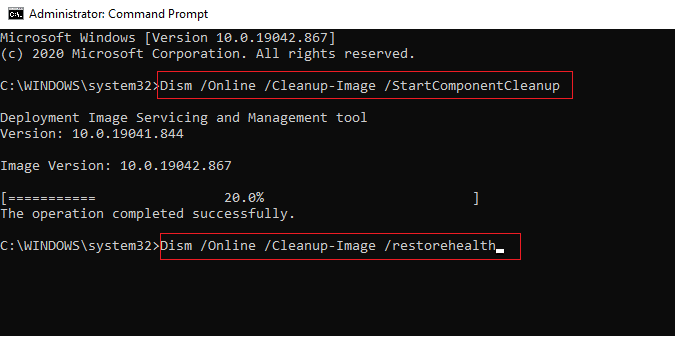
Leia também:Como baixar a ferramenta de reparo Hextech
1F. Execute a limpeza completa do disco
Poucos usuários sugeriram que limpar algum espaço em disco no PC os ajudou a resolver o código de erro WOW BLZBNTAGT00000840. Isso permitirá que seu computador instale novos arquivos sempre que necessário, o que o ajudará a corrigir o problema.
Se houver espaço mínimo disponível em seu computador contribuindo para o código de erro discutido no WOW, siga nosso guia 10 maneiras de liberar espaço no disco rígido no Windows que o ajuda a limpar todos os arquivos desnecessários em seu computador.

1G. Atualizar o Windows
Você também pode erradicar bugs em seu computador e jogo atualizando seu sistema operacional. Sempre verifique se você atualizou seu sistema operacional Windows e se houver atualizações pendentes em ação, use nosso guia Como baixar e instalar a atualização mais recente do Windows 10.

Depois de atualizar seu sistema operacional Windows, verifique se você pode se conectar ao servidor do jogo WOW sem erros.
1h. Atualizar drivers gráficos
World of Warcraft, sendo um jogo intensivo em gráficos, seu driver gráfico é essencial para sua experiência de jogo. Se os drivers estiverem desatualizados ou com defeito, certifique-se de atualizá-los. Você pode procurar as versões mais recentes de drivers em seus sites oficiais ou atualizá-los manualmente.
Siga nosso guia 4 maneiras de atualizar drivers gráficos no Windows 10 para atualizar seu driver e verificar se você corrigiu o erro WOW BLZBNTAGT00000840.

1I. Reverter drivers de GPU
Às vezes, a versão atual dos drivers da GPU pode causar o erro WOW BLZBNTAGT00000840 e, nesse caso, você deve restaurar as versões anteriores dos drivers instalados. Este processo é chamado reversão de drivers e você pode facilmente reverter os drivers do seu computador para o estado anterior seguindo nosso guia Como reverter drivers no Windows 10.

Leia também: Como saber se sua placa gráfica está morrendo
1J. Reinstale os drivers gráficos
Se você ainda enfrentar o erro BLZBNTAGT00000840 após atualizar seus drivers gráficos, reinstale os drivers de dispositivo para corrigir quaisquer problemas de incompatibilidade. Existem várias maneiras de reinstalar drivers em seu computador. No entanto, você pode reinstalar facilmente os drivers gráficos conforme as instruções em nosso guia Como desinstalar e reinstalar drivers no Windows 10.

Depois de reinstalar os drivers da GPU, verifique se você pode acessar o World of Warcraft sem erros.
1K. Limpar cache e dados do DNS
Poucos usuários sugeriram que limpar o cache DNS e os dados em seu PC os ajudou a corrigir o código de erro BLZBNTAGT00000840. Siga nosso guia em como liberar e redefinir o cache DNS no Windows 10.

Método 2: Execute o Blizzard Battle.net como administrador
Este é um dos motivos mais comuns que causam BLZBNTAGT00000840 no seu PC com Windows 10. Certas permissões e recursos só podem ser acessados se você tiver concedido direitos de administrador para o jogo World of Warcraft. Nesse cenário, você pode corrigir o código de erro WOW BLZBNTAGT00000840 seguindo as instruções listadas abaixo.
1. Clique com o botão direito do mouse no World of Warcraftatalho na área de trabalho ou navegue pelo diretório de instalação e clique com o botão direito sobre ele.
2. Agora, selecione o Propriedades opção.

3. Em seguida, mude para o Compatibilidade guia e marque a caixa Execute este programa como administrador.

4. Por fim, clique em Aplicar > OK para salvar as alterações.
Leia também:Consertar WoW demora uma eternidade para iniciar no Windows 10
Método 3: Renomeie as pastas Cache, Interface e WTF
Existem poucos arquivos de jogos que residem em pastas como Cache, Interface e WTF que são responsáveis por armazenar as informações básicas do jogo, progresso e configurações. Se eles forem corruptos, você enfrentará não pode atualizar o World of Warcraft. Portanto, é recomendável renomear as pastas e verificar se funciona.
1. Feche todos os processos em execução em segundo plano conforme instruído no método acima e pressione Teclas Windows + E juntos para abrir Explorador de arquivos.
2. Agora, navegue para seguir caminho como descrito.
C:\Arquivos de Programas (x86)\World of Warcraft

3. Agora, encontre as seguintes pastas e clique com o botão direito nelas. Em seguida, selecione Renomear como mostrado.
- Cache
- Interface
- WTF

4. Agora, renomeie as pastas para algo como Cacheold, Interfaceold, WTFold respectivamente.

Depois de renomear essas pastas, reinicie o jogo e verifique se você pode corrigir o código de erro BLZBNTAGT00000840 no seu PC com Windows 10.
Método 4: Excluir pasta WOW Cache
Vários usuários enfrentam BLZBNTAGT00000840 durante a inicialização e esse problema pode ser resolvido quando a pasta de cache é removida completamente do computador. Todos os arquivos temporários do jogo serão excluídos e a próxima inicialização sucessiva iniciará o jogo sem erros. Se renomear as pastas não funcionar para você, as instruções listadas abaixo o ajudarão a fazê-lo.
1. Navegue até o World of Warcraft pasta.
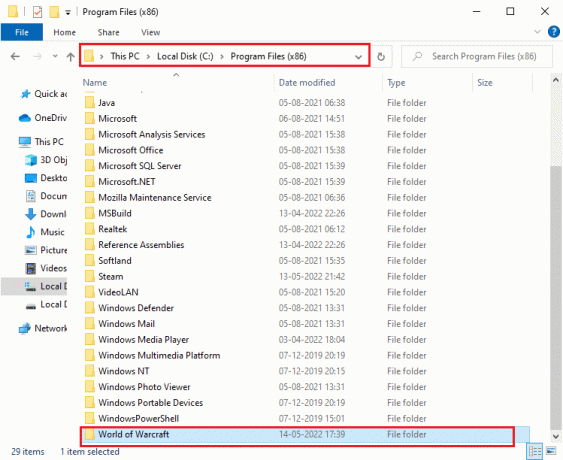
2. Em seguida, clique com o botão direito do mouse em Cache pasta e selecione o Excluir opção como mostrado.

Leia também:Consertar WOW alta latência, mas a Internet está bem no Windows 10
Método 5: desabilitar o atributo somente leitura
O jogo World of Warcraft será executado sem erros quando você conceder as configurações de atributos personalizados adequadas no UAC (Controle de Conta de Usuário). Se, no caso, o jogo e seus componentes tiverem apenas componentes somente leitura, você não poderá modificar ou atualizar o World of Warcraft. Isso resulta na impossibilidade de atualizar o World of Warcraft no seu PC. Neste caso, altere o atributo somente leitura para o jogo conforme as instruções abaixo.
1. Lançar Explorador de arquivos e navegue até World of Warcraft pasta.

2. Agora, clique com o botão direito em Uau.exe arquivo de configuração e selecione o Propriedades opção.
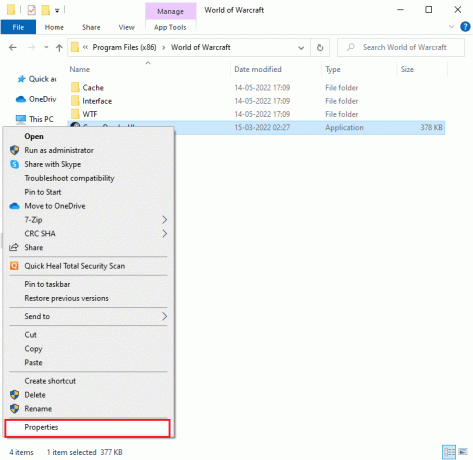
3. Agora, mude para o Em geral guia e desmarque a caixa ao lado de Somente leitura ao lado de Atributos seção como mostrado.
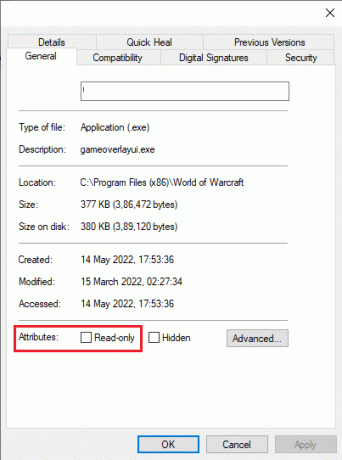
4. Em seguida, clique em Aplicar > OK para salvar as alterações.
Método 6: Execute a ferramenta de reparo da Blizzard
Se você ainda não conseguiu corrigir o erro Can't Update World of Warcraft BLZBNTAGT00000840, pode haver algumas chances de que seu PC tenha alguns arquivos de jogos danificados. Arquivos danificados podem encher seu computador devido a um pacote antivírus superprotetor ou devido a uma falha na atualização. Felizmente, você pode resolver todos esses arquivos de jogo corrompidos automaticamente com a ajuda de uma ferramenta integrada da Blizzard. Aqui estão algumas instruções para executar a ferramenta Battle.net Repair.
1. Acesse o diretório do Uau.exe arquivo de configuração e selecione o Executar como administrador opção como mostrado.

2. Se você for solicitado por Na janela Controle de conta de usuário, clique em Sim para prosseguir.
3. Agora, mude para a guia Jogos no canto superior da janela e, em seguida, selecione World of Warcraft da lista.
4. Em seguida, clique em Opções seguido de Digitalizar e reparar de a lista suspensa.
5. No próximo prompt, clique em Iniciar digitalização e aguarde até que o processo seja concluído.

Por fim, reinicie o jogo e verifique se você pode corrigir o código de erro BLZBNTAGT00000840.
Leia também:Consertar Avast não está atualizando as definições de vírus
Método 7: modificar a configuração do firewall do Windows Defender
Você também enfrentará a impossibilidade de atualizar o World of Warcraft, devido a um pacote antivírus excessivamente reativo ou superprotetor em seu computador com Windows 10. Isso impede o link de conexão entre o inicializador do jogo e o servidor. Portanto, para corrigir esse problema, você pode colocar o World of Warcraft na lista de permissões nas configurações do firewall ou desativar o problema temporariamente.
Opção I: World of Warcraft na lista de permissões
Para permitir o World of Warcraft no Firewall do Windows Defender, siga nosso guia Permitir ou bloquear aplicativos por meio do firewall do Windows e implemente as etapas conforme as instruções.

Opção II: desativar o firewall (não recomendado)
Se você não sabe como desabilitar o Windows Defender Firewall, nosso guia Como desativar o firewall do Windows 10 irá ajudá-lo a fazê-lo.
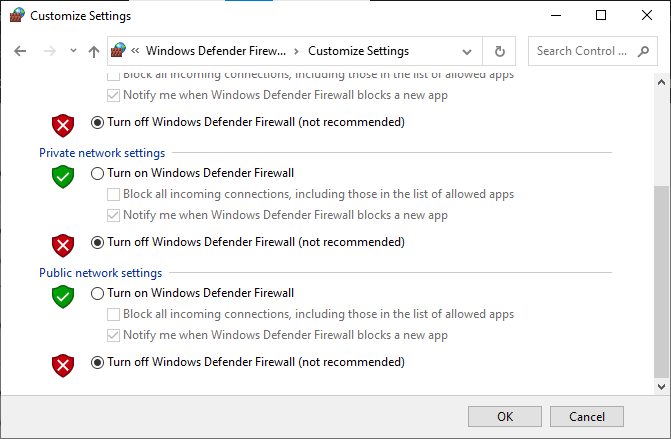
Opção III: Criar Nova Regra no Firewall
Siga nosso guia Como adicionar regra de firewall do Windows e verifique se você corrigiu o código de erro BLZBNTAGT00000840 no WOW está corrigido ou não.
Método 8: desativar temporariamente o antivírus (se aplicável)
Alguns programas antivírus incompatíveis instalados em seu computador causarão BLZBNTAGT00000840. Para evitar conflitos, você deve garantir as configurações de segurança do seu computador com Windows 10 e verificar se estão estáveis ou não. Para descobrir se o pacote de antivírus é o motivo do código de erro WOW discutido, desative-o uma vez e tente conectar-se a uma rede.
Leia nosso guia sobre Como desativar o antivírus temporariamente no Windows 10 e siga as instruções para desativar seu programa antivírus temporariamente em seu PC.

Se você tiver uma solução para o seu problema depois de desativar o programa antivírus em seu computador, é recomendável desinstalar o programa completamente do seu PC. Leia nosso guia Forçar a desinstalação de programas que não serão desinstalados no Windows 10 para desinstalar o programa antivírus do seu computador.
Leia também:Consertar outra instalação da Blizzard em andamento no Windows 10
Método 9: Reinstale o World of Warcraft
Qualquer arquivo mal configurado no World of Warcarft fará com que não seja possível atualizar o World of Warcraft BLZBNTAGT00000840 mesmo que você tenha seguido todos os métodos discutidos acima e atualizado todos os ações pendentes. Portanto, neste caso, você não tem outra opção a não ser reinstalar o jogo. Aqui está como você faz isso.
1. Acerte o tecla do Windows e digite aplicativos e recursos, em seguida, clique em Abrir.

2. Agora, pesquise World of Warcraft na lista e clique nele. Em seguida, selecione o Desinstalar opção.

3. Se você for solicitado, clique novamente em Desinstalar.
4. Agora, visite o Site oficial da Blizzard, e clique em World of Warcraft.

5. Em seguida, clique em Baixar para Windows opção e aguarde até que o jogo seja instalado no seu PC.
6. Navegar para Meus Downloads no File Explorer e clique duas vezes no arquivo de configuração para executar o aplicativo.
7. Segue o instruções na tela para instalar o jogo no seu PC com Windows 10
Por fim, reinicie o jogo e agora você terá corrigido o código de erro WOW BLZBNTAGT00000840.
Recomendado:
- Como recuperar postagens excluídas do Facebook
- Corrigir o erro WOW51900309 no Windows 10
- Corrigir o erro WOW51900314 no Windows 10
- Corrigir erro de aplicativo WoW 64 EXE
Esperamos que este guia tenha sido útil e que você possa corrigir não consigo atualizar World of Warcraft Erro BLZBNTAGT00000840. Deixe-nos saber qual método funcionou melhor para você. Além disso, se você tiver alguma dúvida/sugestão, sinta-se à vontade para deixá-la na seção de comentários.